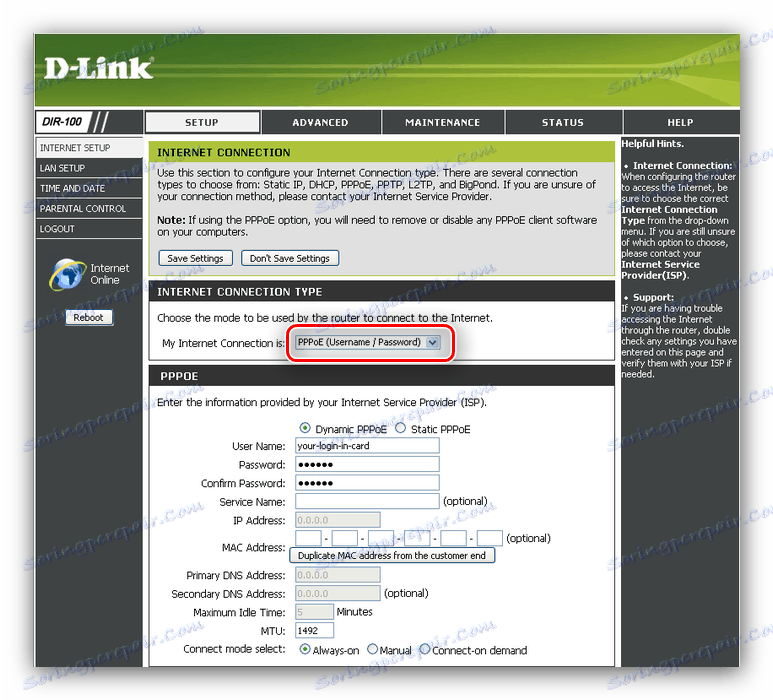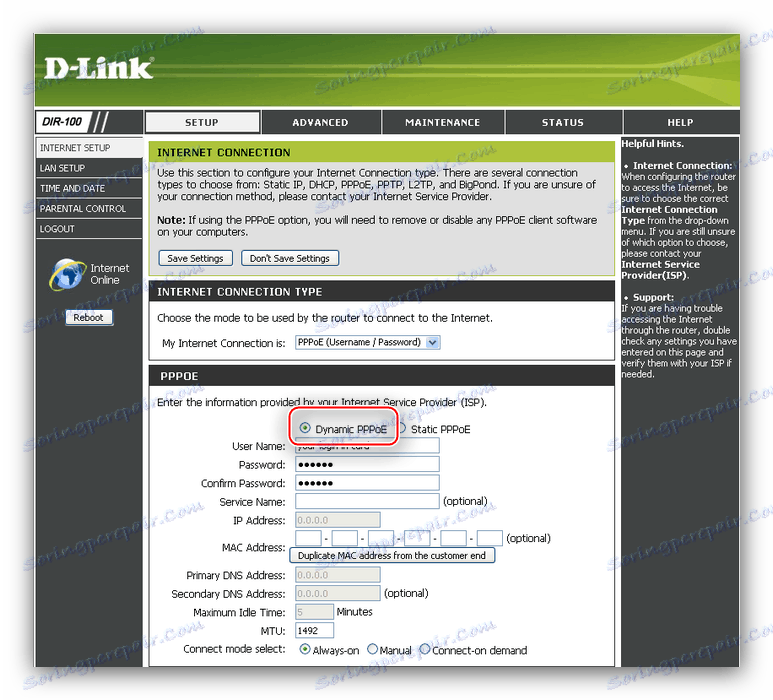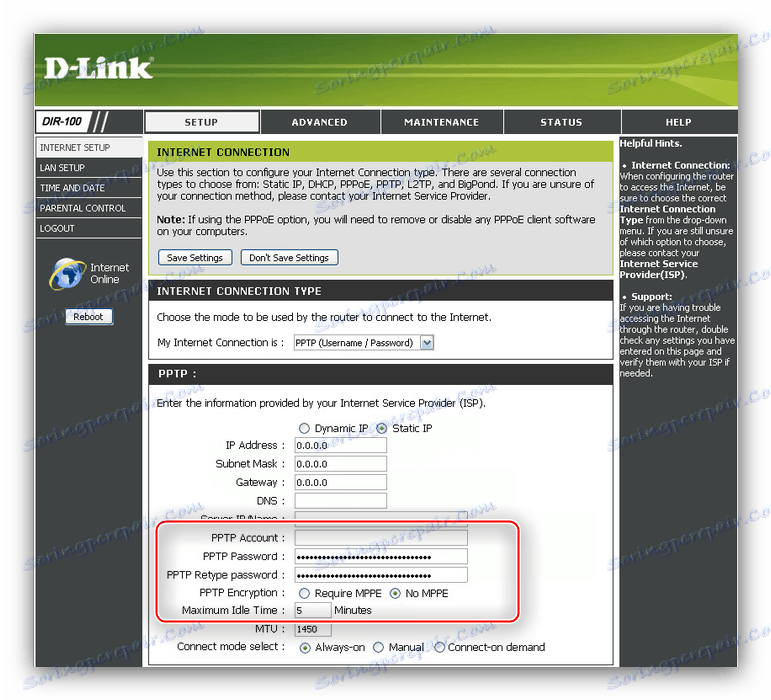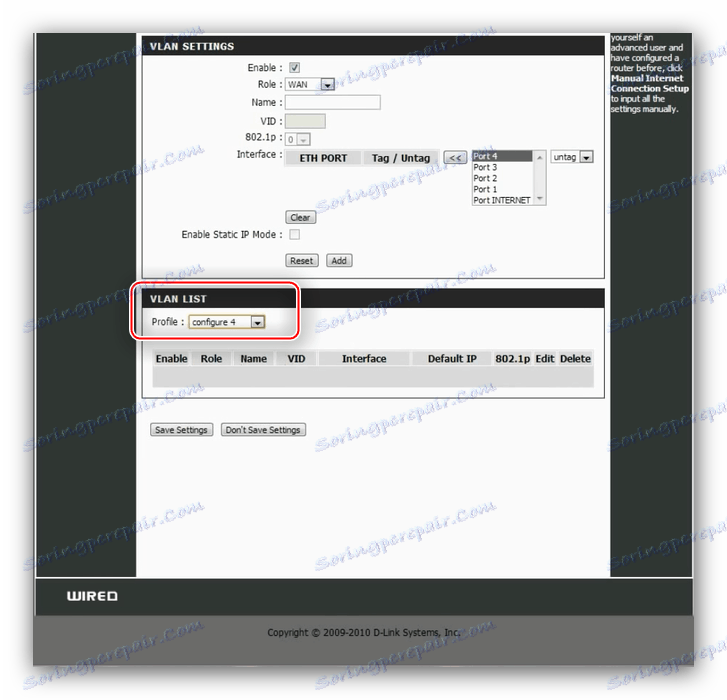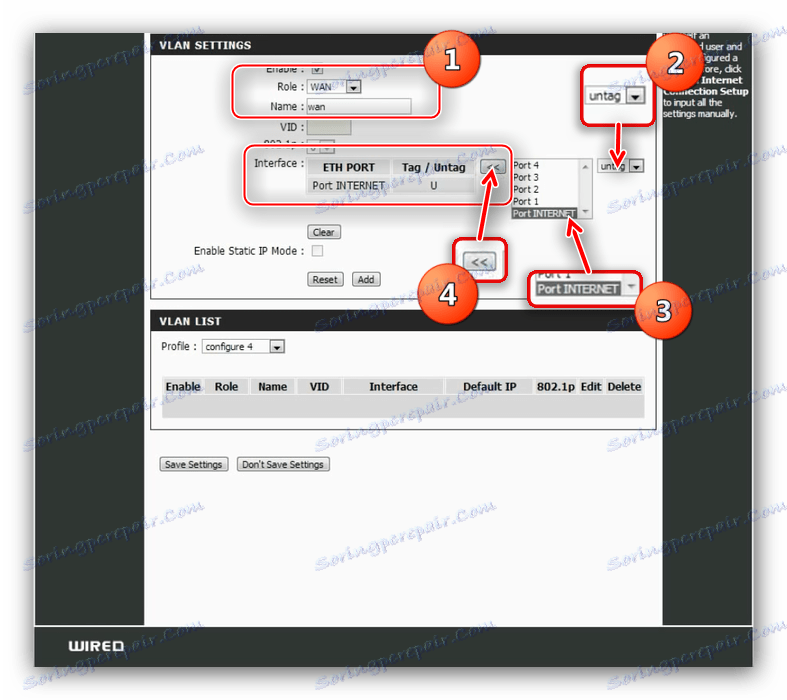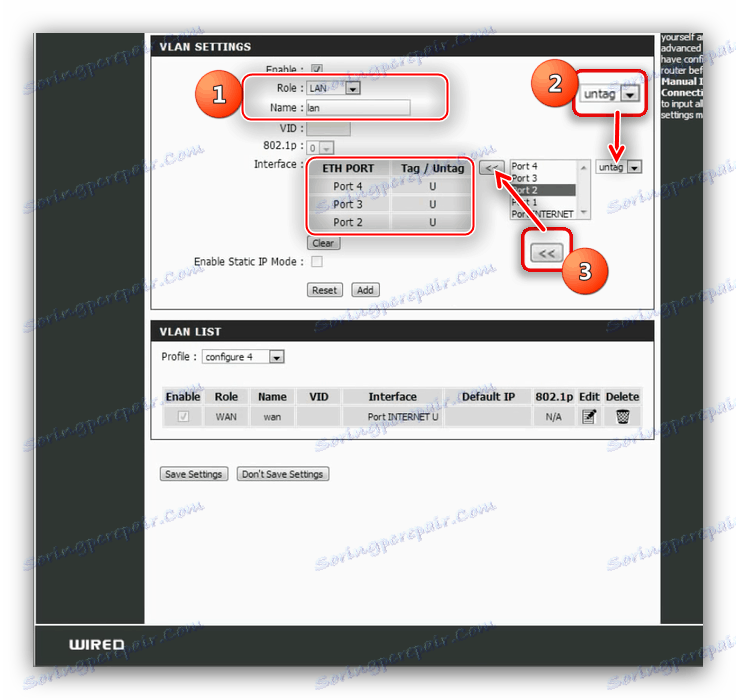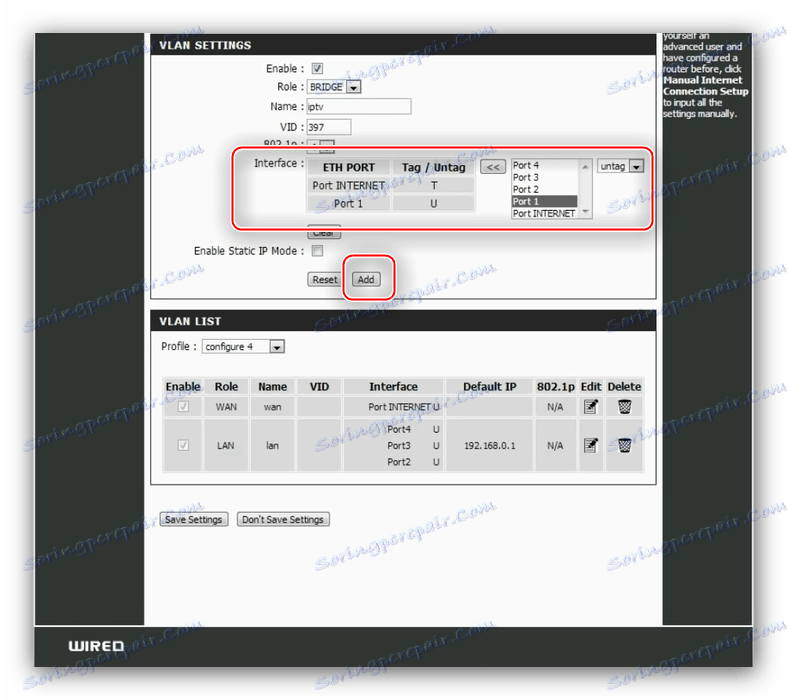Налаштовуємо роутер D-Link DIR-100
Мережеве обладнання компанії D-Link міцно зайняло нішу надійних і недорогих пристроїв для домашнього використання. Маршрутизатор DIR-100 - одне з таких рішень. Його функціональність не так вже й багата - немає навіть Wi-Fi - проте все залежить від прошивки: розглядається пристрій може працювати як звичайний домашній роутер, маршрутизатор Triple Play або як VLAN-комутатор з відповідною прошивки, яка без особливих зусиль замінюється при необхідності. Природно, все це вимагає настройки, про що і піде мова далі.
зміст
Підготовка маршрутизатора до конфігурації
Всі роутери, незалежно від виробника і моделі, вимагають підготовчих заходів перед безпосередньо налаштуванням. Виконати потрібно наступне:
- Вибрати підходяще місце розташування. Оскільки розглянутий роутер не володіє можливостями бездротових мереж, особливої ролі його розміщення не грає - важливо тільки відсутність перешкод на шляху кабелів з'єднання, а також забезпечення вільного доступу до пристрою для обслуговування.
- Підключити маршрутизатор до харчування, кабелю провайдера і цільового комп'ютера. Для цього скористайтеся відповідними роз'ємами на задній панелі девайса - порти підключення і елементи управління відзначені різними кольорами і підписані, так що заплутатися важко.
- Перевірити настройки протоколу «TCP / IPv4». Доступ до цієї опції можна отримати через властивості мережевого з'єднання операційної системи комп'ютера. Переконайтеся, що налаштування отримання адрес встановлені в автоматичний. Вони повинні знаходитися в такому положенні за замовчуванням, але якщо це не так, змініть необхідні параметри вручну.
![Налаштування мережевого адаптера перед налаштуванням роутера D-Link DIR-100]()
Детальніше: Підключення і настройка локальної мережі на Windows 7

На цьому підготовчий етап закінчено, і можемо переходити до власне конфігурації девайса.
Установка параметрів маршрутизатора
Всі без винятку мережеві пристрої налаштовуються в спеціальному веб-додатку. Доступ до нього можна отримати через браузер, в якому слід ввести специфічний адресу. Для D-Link DIR-100 він виглядає як http://192.168.0.1 . Крім адреси потрібно також знайти дані для авторизації. За замовчуванням досить ввести слово admin в поле логіна і натиснути Enter, однак рекомендуємо подивитися наклейку на днище роутера і ознайомитися з точними даними для конкретно вашого примірника. 
Після входу в веб-конфігуратор можна переходити до налаштування з'єднання з інтернетом. У прошивці гаджета передбачена швидка настройка, проте вона нефункціональна на роутерном варіанті прошивки, тому всі параметри для інтернету потрібно встановлювати ручним способом.
Налаштування інтернету
На вкладці «Setup» знаходяться опції настройки з'єднання з інтернетом. Далі клікніть по пункту «Internet Setup», розташованому в меню зліва, потім натисніть на кнопку «Manual Internet Connection Setup». 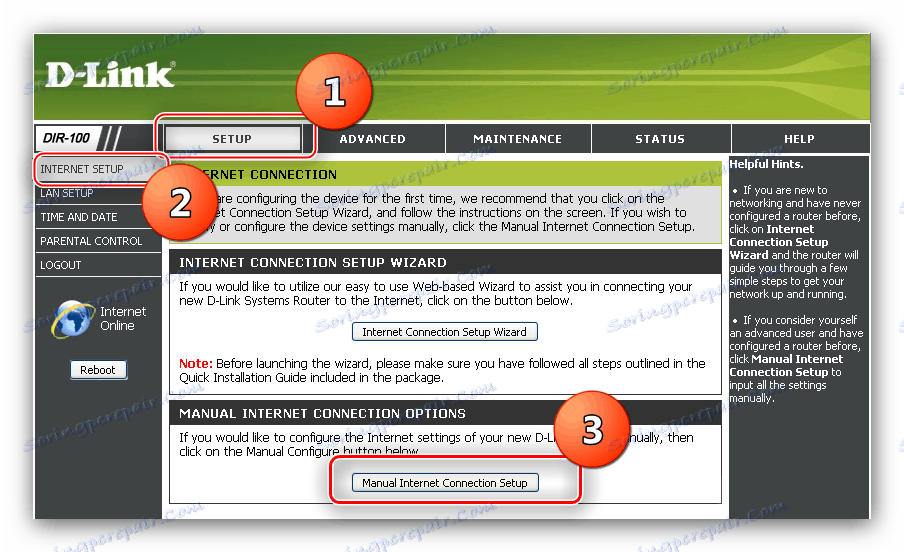
Пристрій дозволяє настроїти підключення по стандартам PPPoE (статичні і динамічні IP-адреси), L2TP, а також PPTP типу VPN. Розглянемо кожен.
конфігурація PPPoE
PPPoE-з'єднання на даному роутері налаштовується так:
- У випадаючому меню «My Internet Connection is» виберіть «PPPoE».
![Вибір PPPoE-підключення для настройки роутера D-Link DIR-100]()
Користувачам з Росії потрібно вибирати пункт «Russian PPPoE (Dual Access)». - Опцію «Adress Mode» залиште в положенні «Dynamic PPPoE» - другий варіант вибирається тільки в разі, якщо у вас підключена послуга статичного (інакше «білого» IP).
![Установка динамічного PPPoE-підключення для настройки роутера D-Link DIR-100]()
При наявності статичної IP його слід прописати в рядку «IP Adress». - В рядки «User Name» і «Password» вводимо дані, необхідні для з'єднання - знайти їх можна в тексті договору з провайдером. Не забудьте повторно написати пароль в рядку «Confirm Password».
- Значення «MTU» залежить від провайдера - більшість з них в пострадянському просторі використовує 1472 і тисячі чотиреста дев'яносто два. Багато провайдерів також вимагають клонування MAC-адреси - виконати це можна натисканням на кнопку «Duplicate MAC».
- Натискайте «Save Settings» і перезавантажте роутер кнопкою «Reboot» зліва.
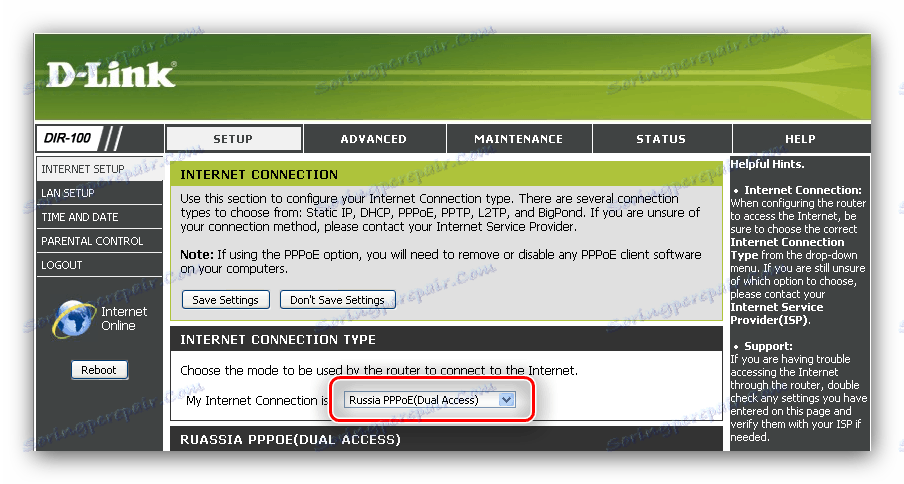
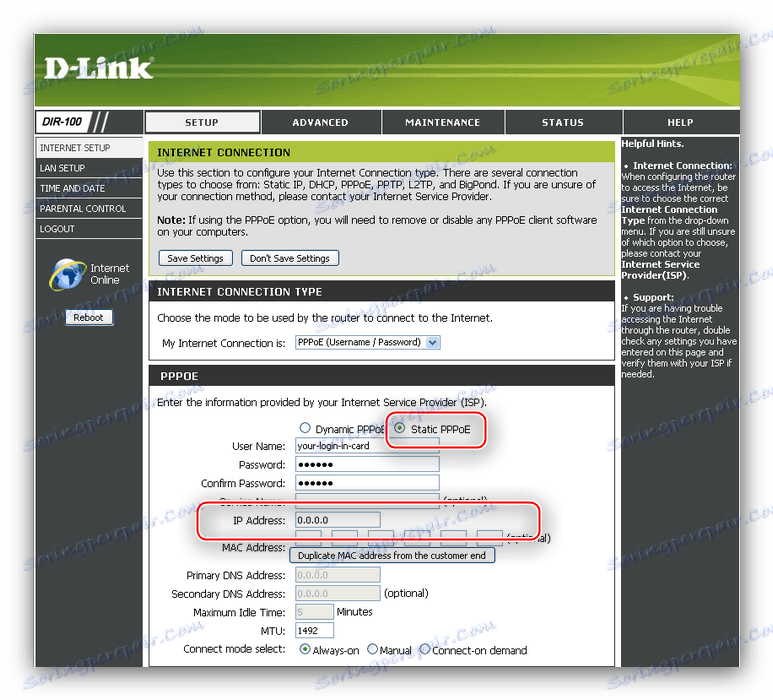
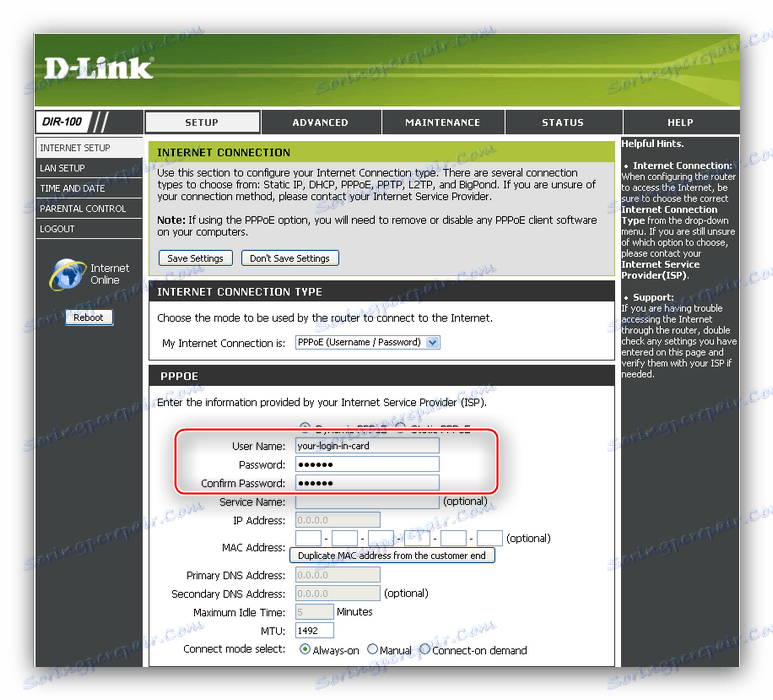
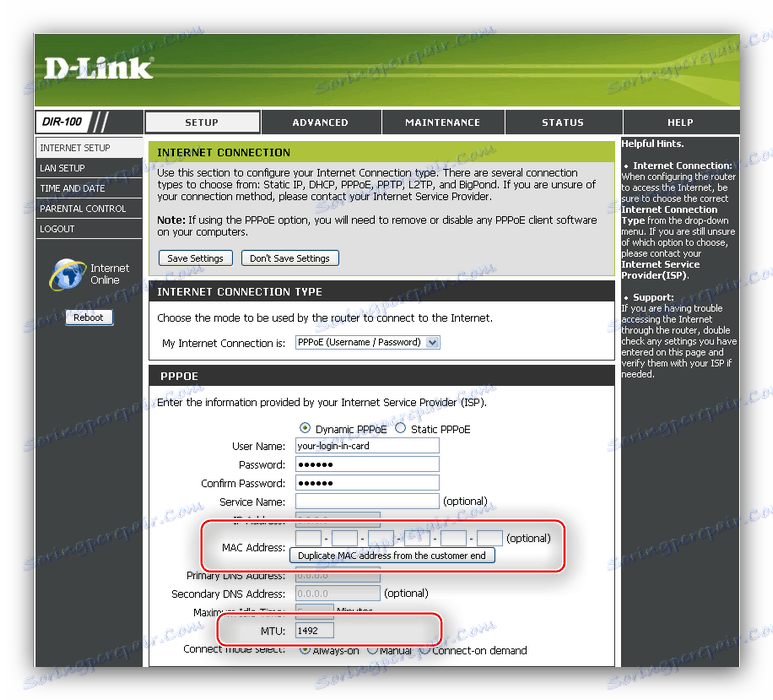
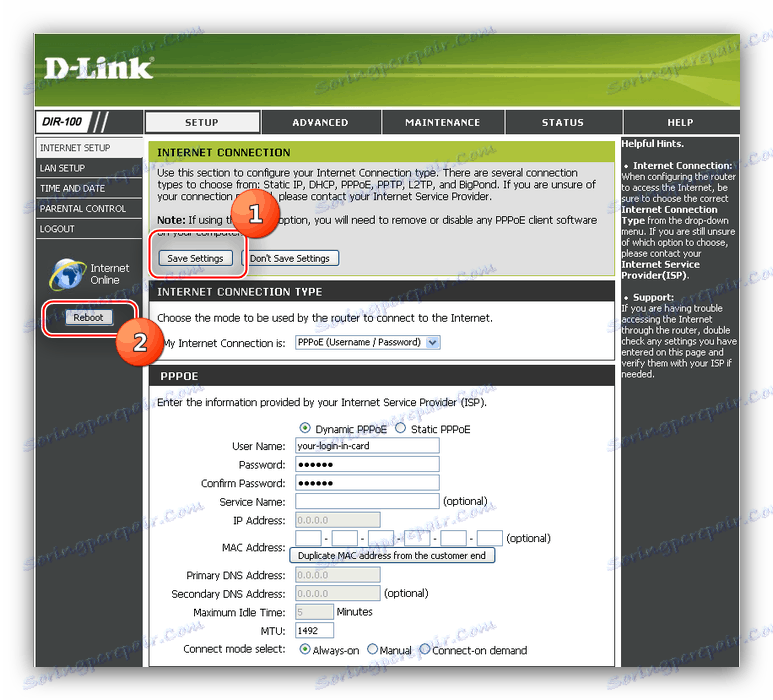
L2TP
Для підключення L2TP виконайте наступне:
- Пункт «My Internet Connection is» встановіть як «L2TP».
- У рядку «Server / IP name» пропишіть VPN-сервер, наданий провайдером.
- Далі впишіть логін і пароль у відповідних рядках - останній повторіть в поле «L2TP Confirm Password».
- Значення «MTU» встановіть як 1460, після чого зберігайте налаштування і перезавантажте роутер.
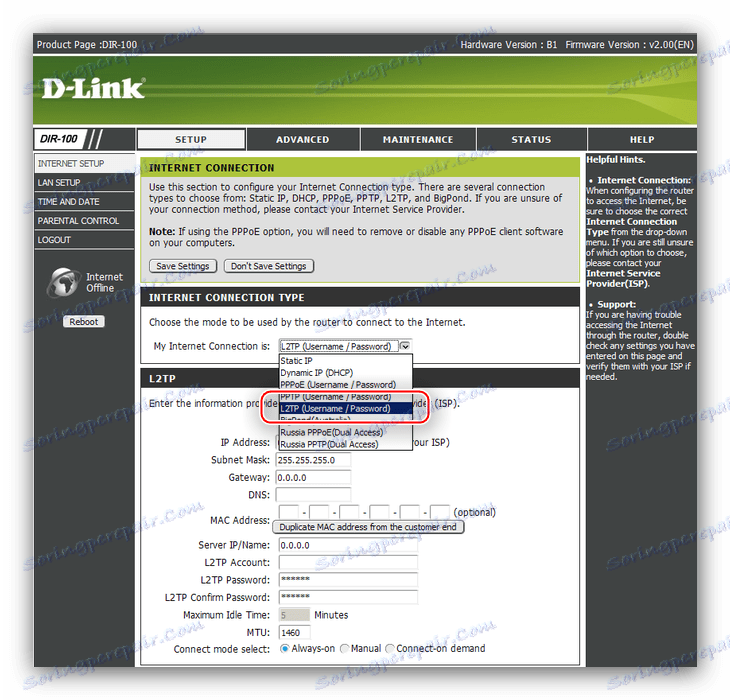
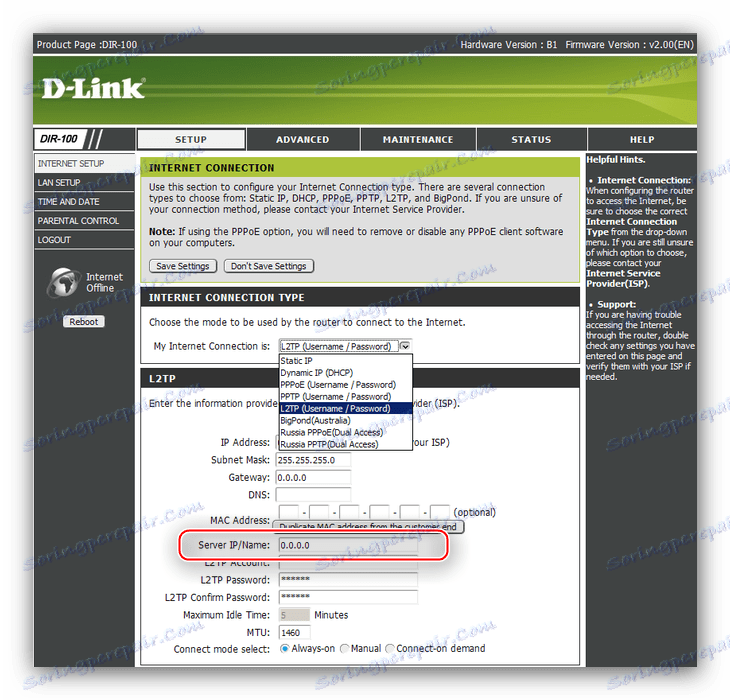
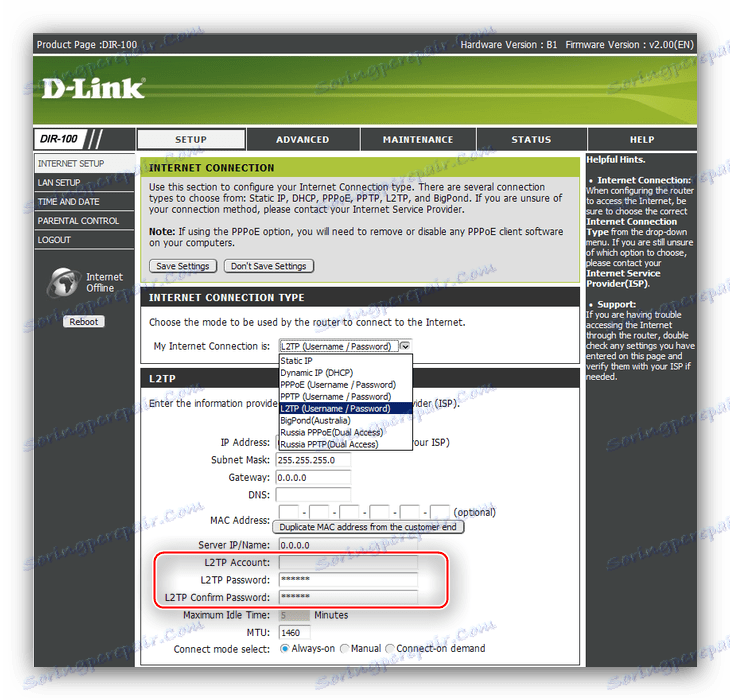
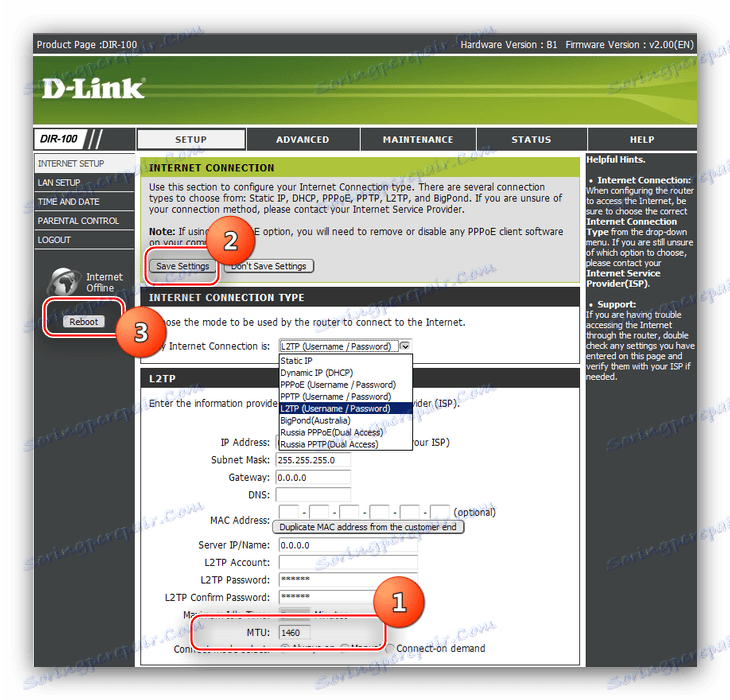
PPTP
Підключення по типу PPTP налаштовується за таким алгоритмом:
- Виберіть з'єднання «PPTP» в меню «My Internet Connection is:».
- Підключення PPTP в країнах СНД бувають тільки зі статичним адресою, тому оберіть «Static IP». Далі в поля «IP Address», «Subnet Mask», «Gateway», і «DNS» введіть адресу, маску підмережі, шлюз і DNS-сервер відповідно - ця інформація повинна бути присутнім в тексті договору або видаватися провайдером на вимогу.
- У рядку «Server IP / Name» впишіть VPN-сервер вашого провайдера.
- Як і у випадку з іншими типами підключень, введіть дані для авторизації на сервері провайдера у відповідних рядках. Пароль знову-таки потрібно повторити.
![Ввести дані авторизації PPTP-підключення для настройки D-Link DIR-100]()
Опції «Encryption» і «Maximum Idle Time» краще залишити за замовчуванням. - Дані MTU залежать від провайдера, а опцію «Connect mode» встановіть в положення «Always-On». Зберігайте введені параметри і перезавантажувати роутер.
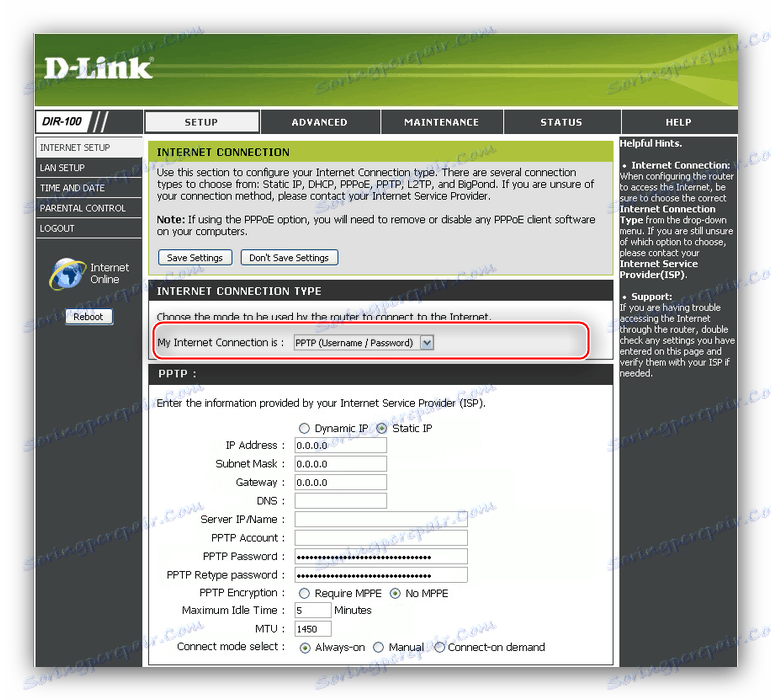
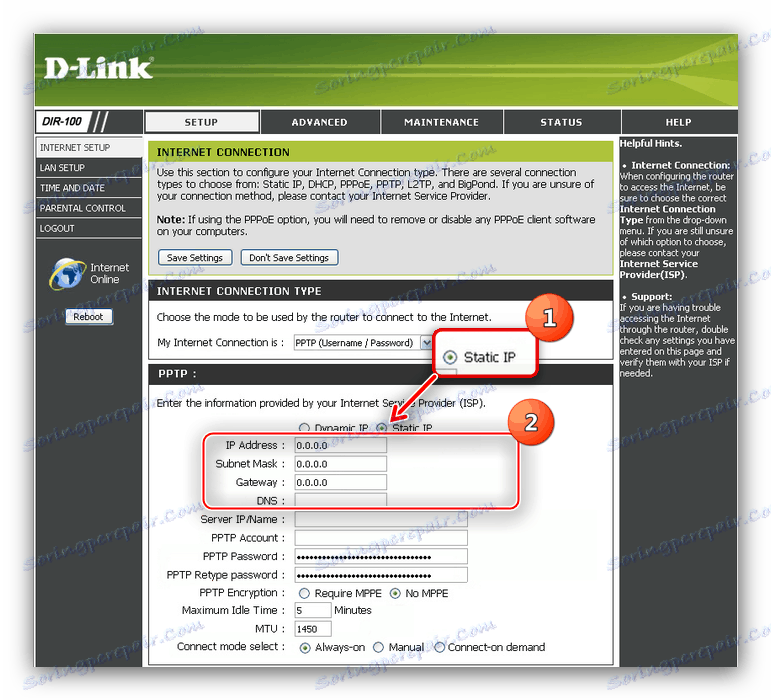
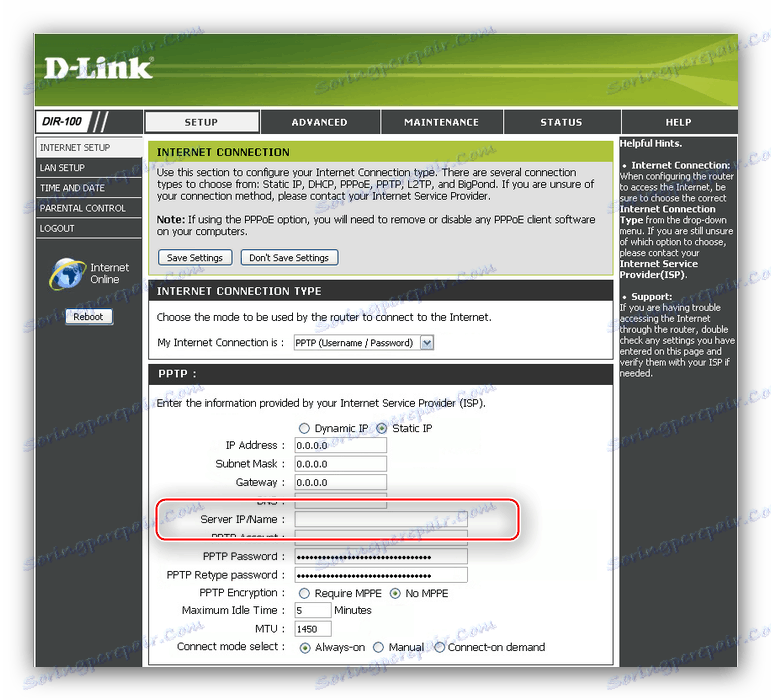
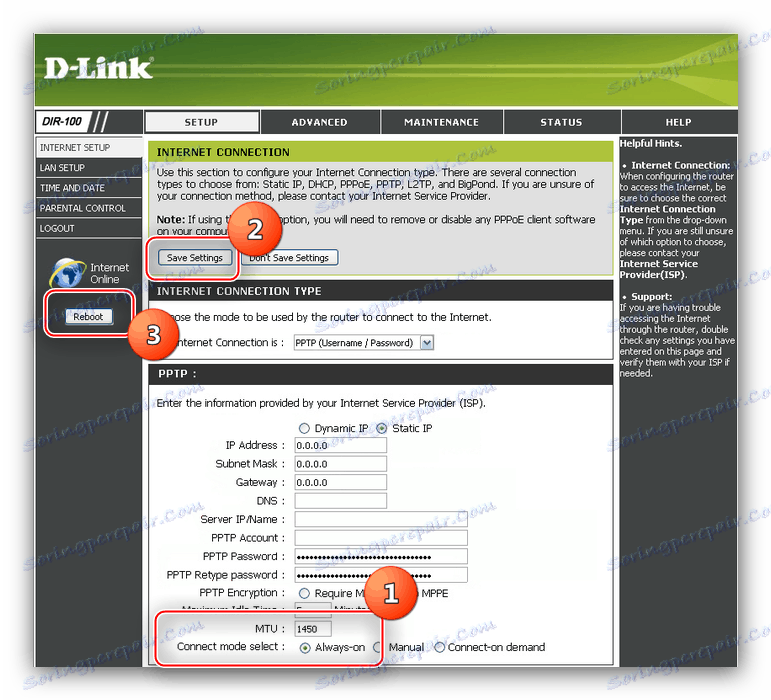
На цьому настройка основних можливостей D-Link DIR-100 завершена - тепер роутер повинен без проблем підключатися до інтернету.
Налаштування локальної мережі
В силу особливостей розглянутого маршрутизатора для коректної роботи локальної мережі потрібна додаткова настройка. Дійте за таким алгоритмом:
- Перейдіть на вкладку «Setup» і клікніть по варіанту «LAN Setup».
- У блоці «Router Settings» поставте галочку навпроти опції «Enable DNS Relay».
- Далі знайдіть і активуйте таким же способом параметр «Enable DHCP Server».
- Натисніть «Save settings» для збереження параметрів.
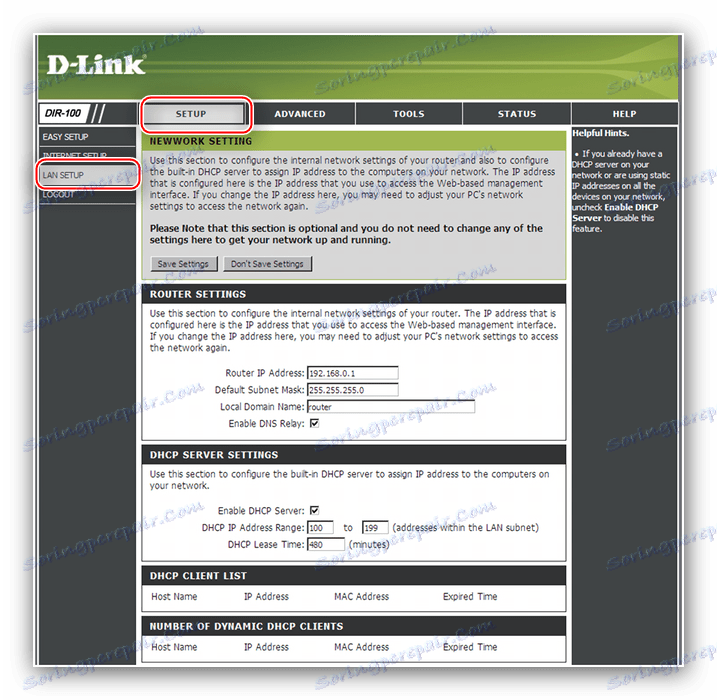
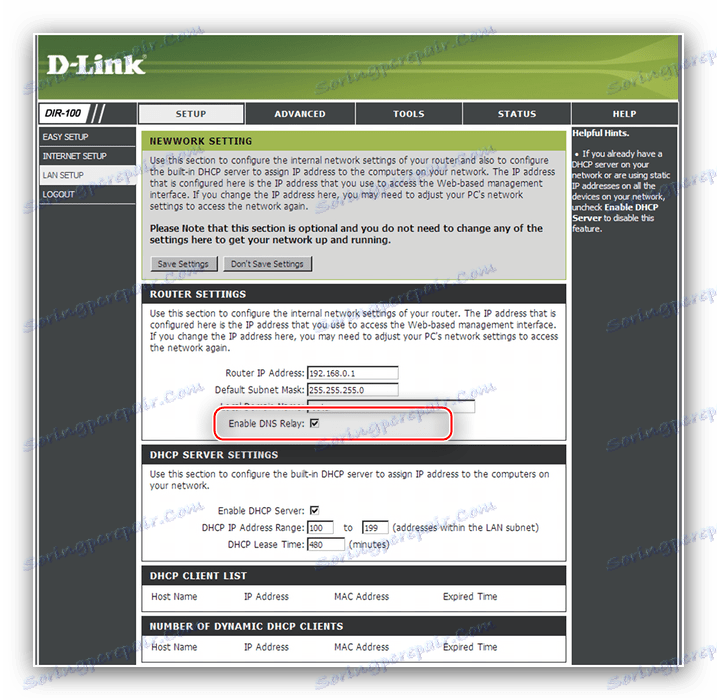
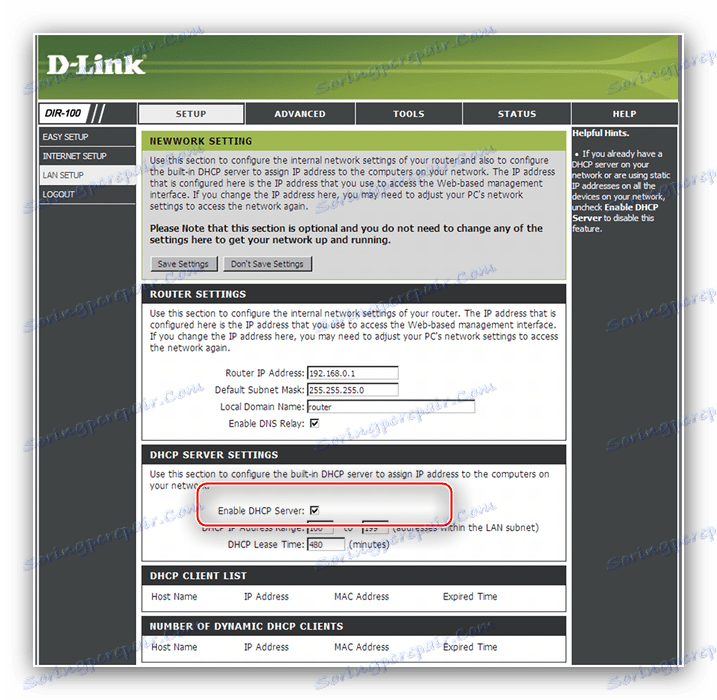
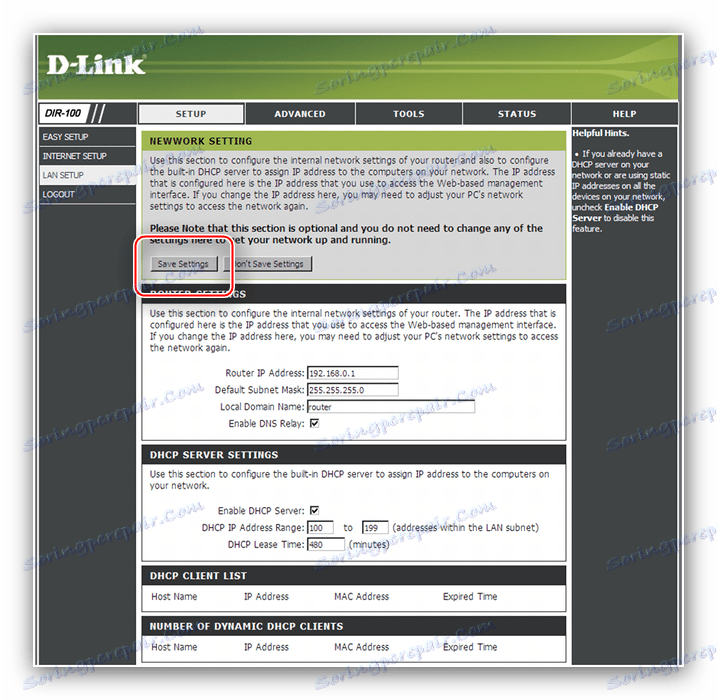
Після цих дій LAN-мережа буде функціонувати в штатному режимі.
Налаштування IPTV
Всі варіанти прошивок розглянутого пристрою «з коробки» підтримують опцію інтернет-телебачення - її треба просто активувати ось таким методом:
- Відкрийте вкладку «Advanced» і клікніть по варіанту «Advanced Network».
- Відзначте пункт «Enable multicast streams» і зберігайте введені параметри.
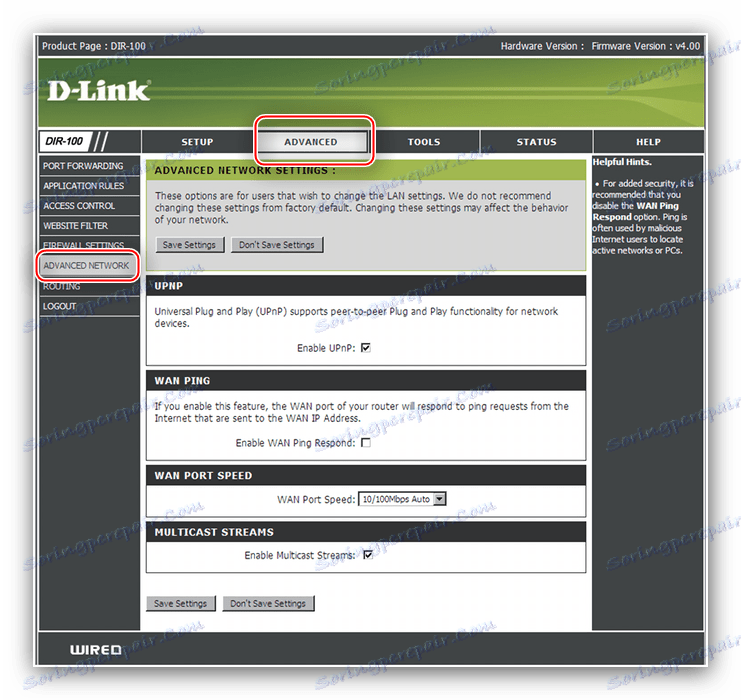

Після цієї маніпуляції IPTV має функціонувати без проблем.
Налаштування Triple Play
Triple Play - це функція, яка дозволяє передавати дані інтернету, інтернет-телебачення і IP-телефонії через один кабель. У цьому режимі пристрій одночасно працює як роутер і свитч: приставки IP-телебачення і VoIP-станції потрібно підключати до LAN-портів 1 і 2, а налаштовувати маршрутизацію - через порти 3 і 4.
Для використання Triple Play в DIR-100 повинна бути встановлена відповідна прошивка (про те, як її можна встановити, ми розповімо іншим разом). Налаштовується дана функція наступним чином:
- Відкрийте веб-інтерфейс конфігуратора і налаштуйте з'єднання з інтернетом за типом PPPoE - про те, як це робиться, сказано вище.
- Перейдіть на вкладку «Setup» і клацніть по пункту меню «VLAN / Bridge Setup».
- Насамперед відзначте варіант «Enable» в блоці «VLAN Settings».
- Прокрутіть сторінку вниз до блоку «VLAN List». В меню «Profile» виберіть будь-який відмінний від «default».
![Вибір профілю для настройки Triple Play на пристрої D-Link DIR-100]()
Поверніться до налаштувань VLAN. В меню «Role» залиште значення «WAN». Точно так же назвіть конфігурацію. Далі перевірте крайній правий список - переконайтеся, що він знаходиться в положенні «untag», після чого в сусідньому меню виберіть «Port INTERNET» і натискайте кнопку із зображенням двох стрілок лівіше від нього.![Установка записи інтернету для настройки Triple Play на пристрої D-Link DIR-100]()
Натисніть на кнопку «Add» внизу блоку - в розділі відомостей про з'єднання повинна з'явитися новий запис. - Тепер «Role» встановіть в положення «LAN» і дайте це ж ім'я записи. Знову переконайтеся, що встановлено варіант «untag» і додайте порти з 4 по 2, як і в попередньому кроці.
![Установка записи LAN для настройки Triple Play на пристрої D-Link DIR-100]()
Знову натисніть кнопку «Add» і спостерігайте чергову запис. - Тепер найважливіша частина. У списку «Role» виставите «BRIDGE», а назвіть запис «IPTV» або «VoIP» в залежності від того, який пристрій хочете підключити.
- Подальші дії залежать від того, підключаєте ви тільки інтернет-телефонію або кабельне ТБ, або ж обидва разом. Для якогось одного варіанту потрібно додати «Port_INTERNET» з атрибутом «tag», потім встановити «VID» як «397» і «802.1p» як «4». Після цього додайте «port_1» або «port_2» з атрибутом «untag» і включіть запис в лист профілю.
![Установка записи моста для настройки Triple Play на пристрої D-Link DIR-100]()
Щоб підключити відразу дві додаткові можливості, повторіть процедуру для кожної з них, але використовуйте різні порти - наприклад, для кабельного ТБ порт 1, а для VoIP-станції порт 2. - Натисніть «Save Settings» і дочекайтеся, поки роутер перезавантажиться.
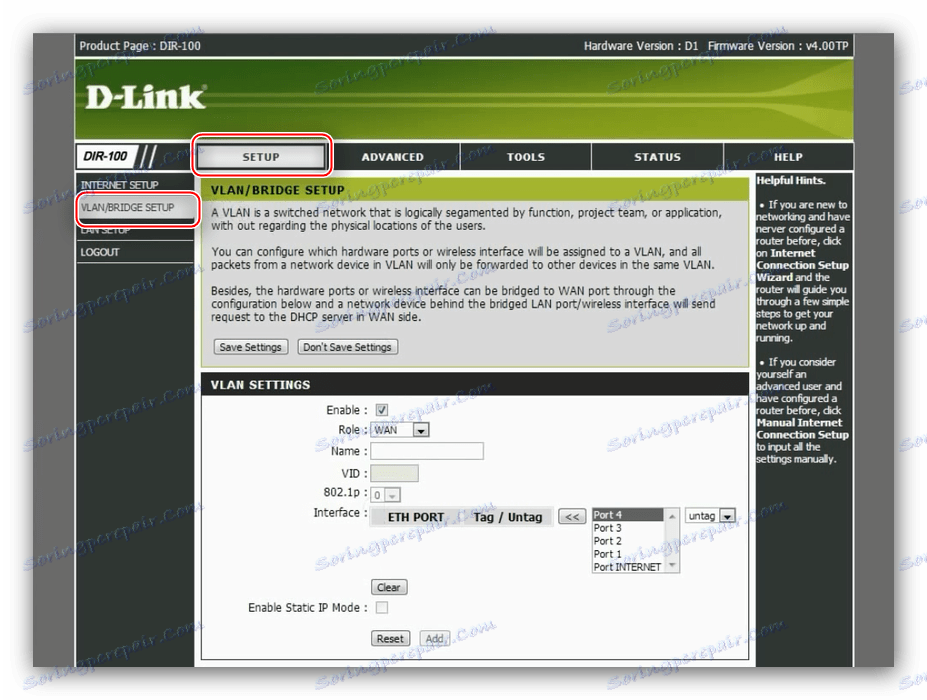
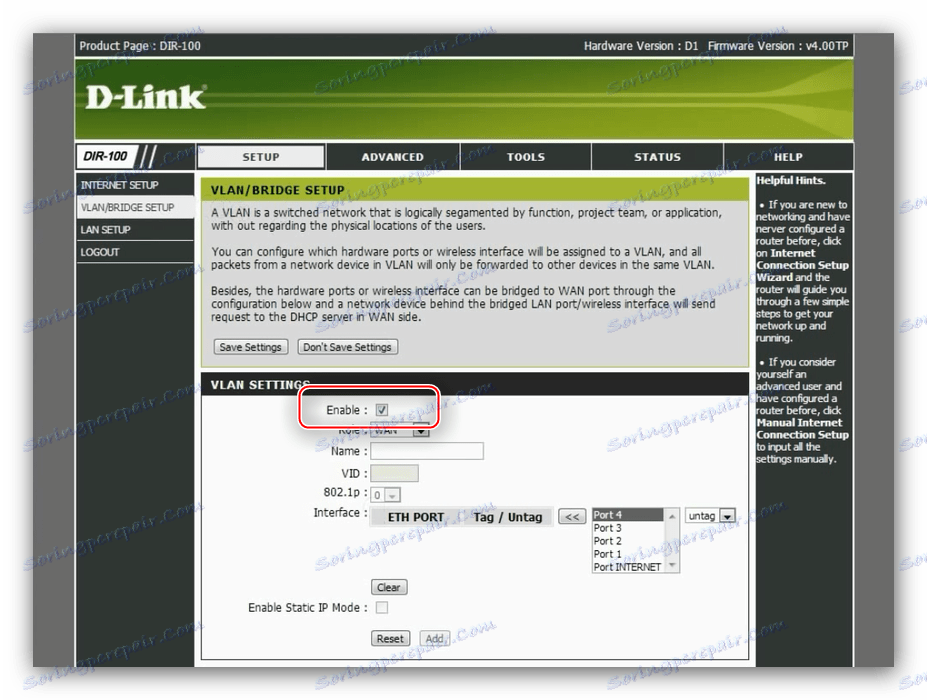
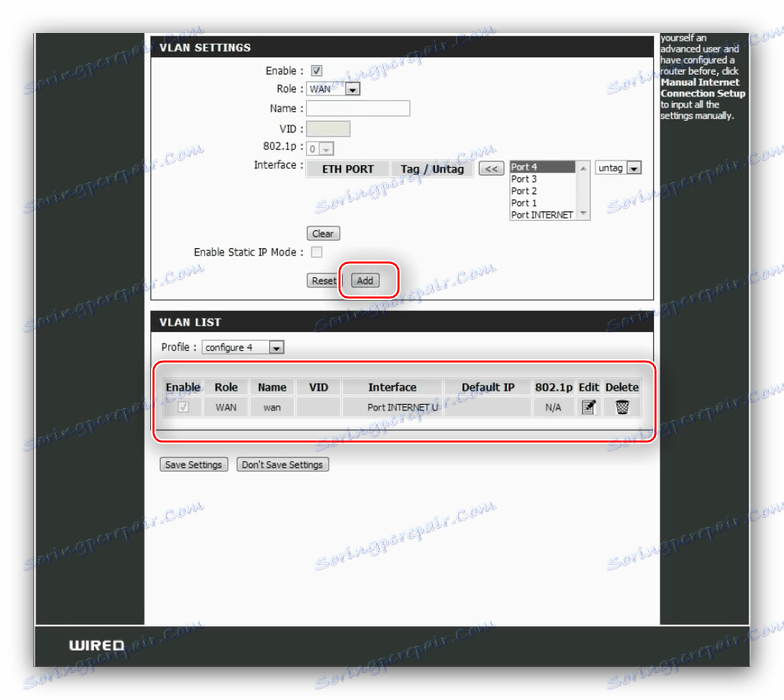
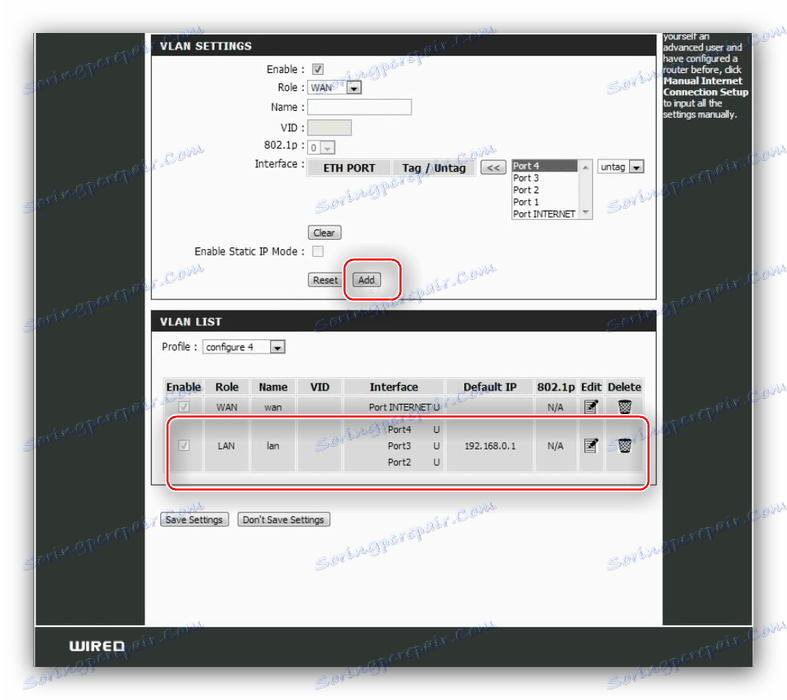
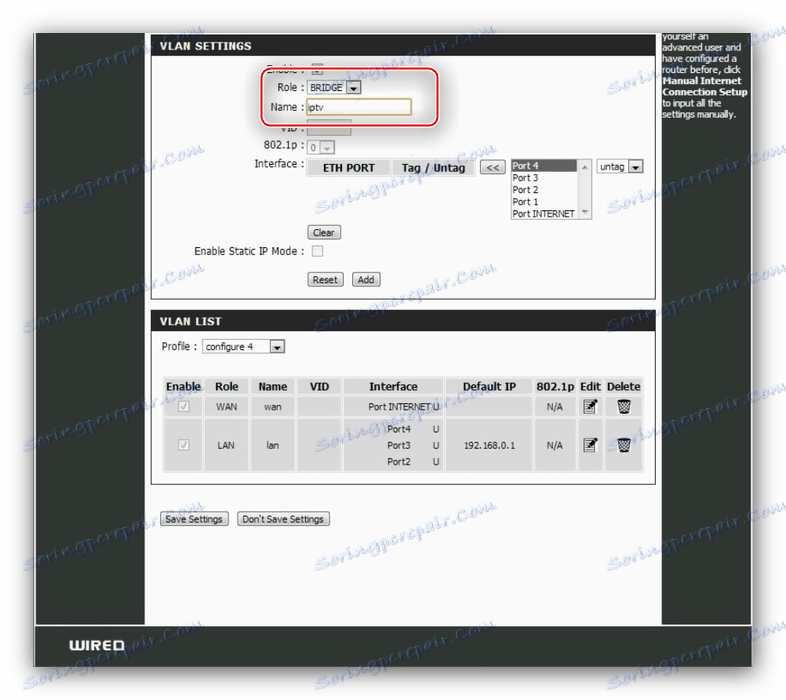
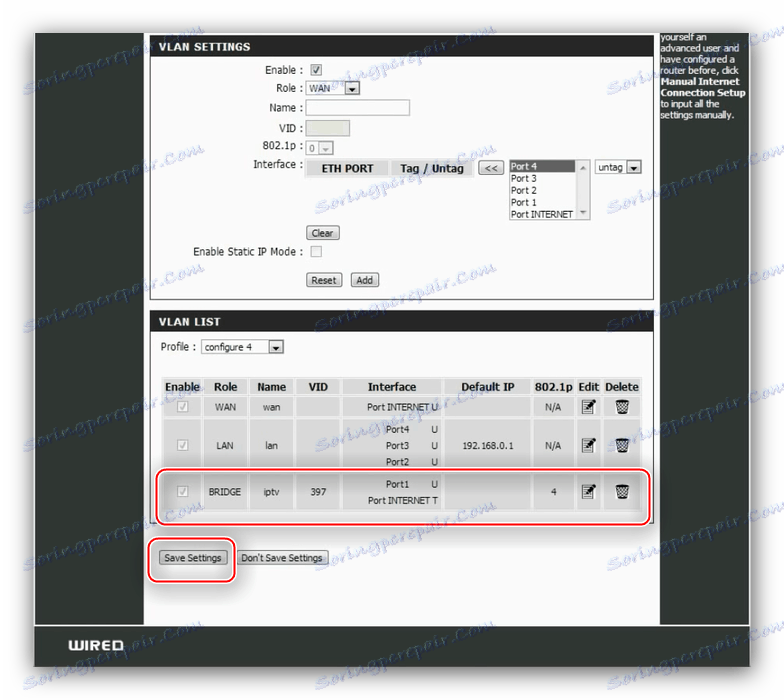
Якщо ви в точності слідували інструкції, пристрій повинен функціонувати нормально.
висновок
Підводячи підсумок опису налаштування D-Link DIR-100 відзначимо, що даний пристрій можна перетворити в бездротове шляхом підключення до нього доступної точку доступу, але це вже тема для окремої керівництва.